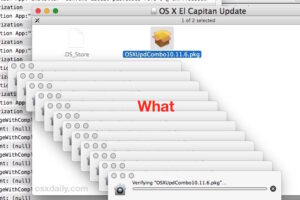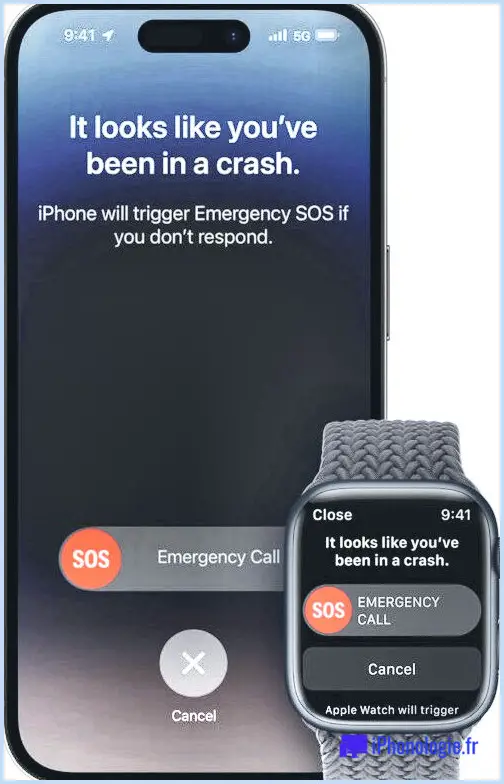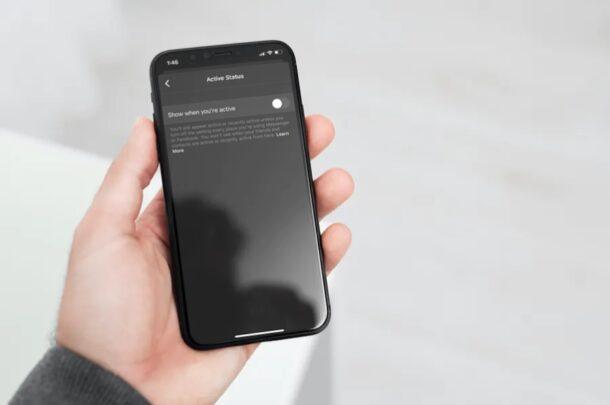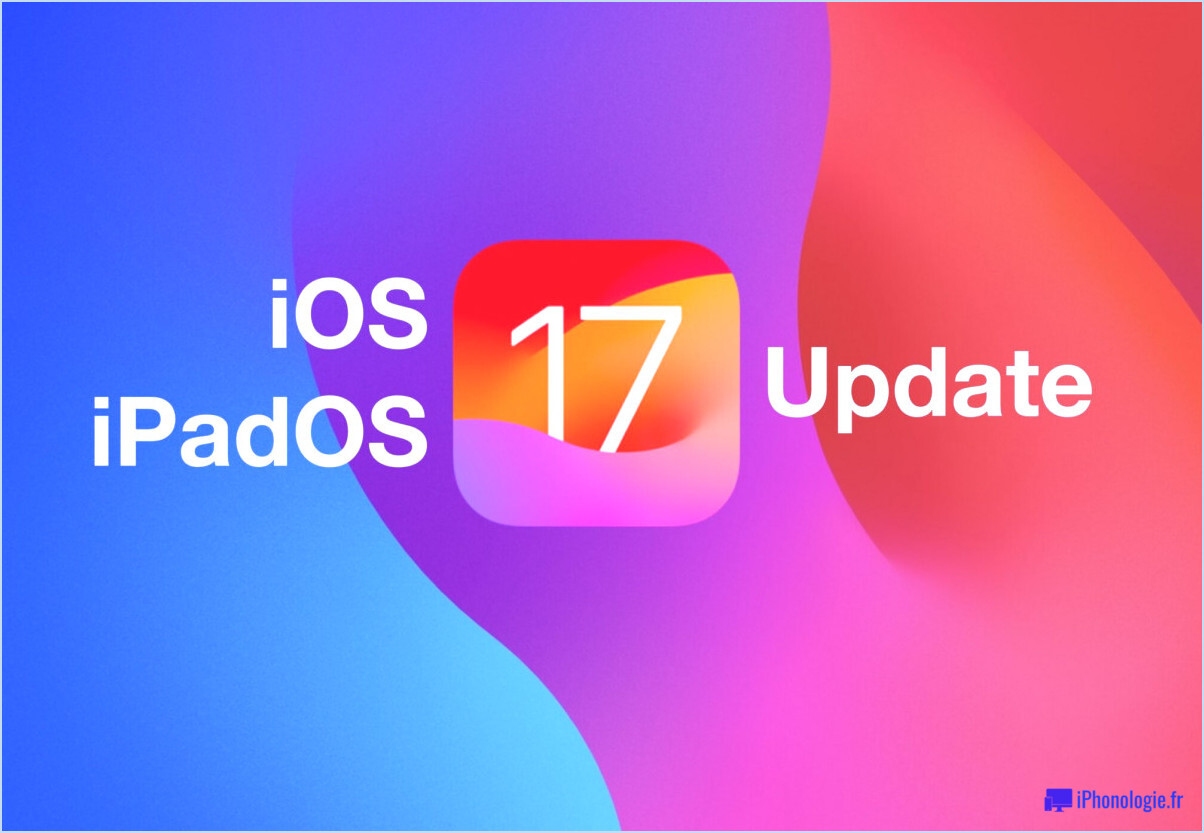Empêcher Mac OS X de télécharger automatiquement les mises à jour des applications et de Mac OS X
![]()
Mac OS X dispose de quelques fonctionnalités qui dépendent d'une connexion Internet constante, et l'une d'entre elles est la nouvelle fonction de mise à jour automatique. Indéniablement pratique, Mac OS X et toutes les applications installées à partir du Mac App Store se téléchargent et se mettent à jour automatiquement, mais si vous avez des compteurs Internet ou si vous utilisez un Hotspot personnel, vous voudrez probablement économiser la bande passante et empêcher ces mises à jour de se télécharger en arrière-plan .
Ce tutoriel vous montrera comment modifier les paramètres de mise à jour des logiciels de votre système Mac OS afin d'éviter le téléchargement automatique d'applications et de mises à jour de logiciels.
Comment arrêter le téléchargement automatique des mises à jour des logiciels Mac App et Mac OS
Cette fonction est disponible pour s'adapter aux versions modernes de Mac OS avec l'App Store, c'est ici que vous pouvez effectuer les changements de paramètres :
- Ouvrez les préférences système à partir du menu Pomme
- Choisissez "Mise à jour du logiciel" et cliquez sur l'icône de verrouillage pour déverrouiller les préférences
- Décochez "Télécharger les nouvelles mises à jour en arrière-plan"
- Facultatif mais non recommandé : décochez "Installer les fichiers de données du système et les mises à jour de sécurité"
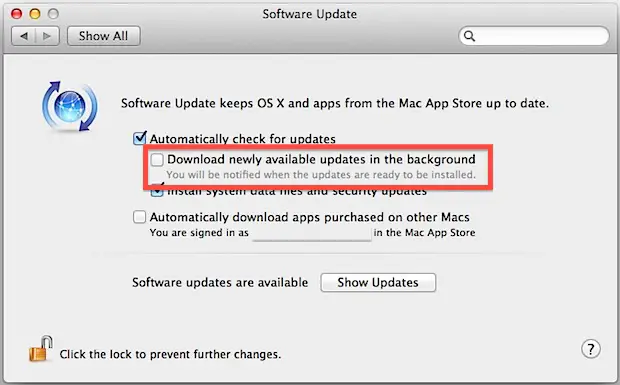
Laissez la fonction "Rechercher automatiquement les mises à jour" activée pour qu'elle se comporte comme les versions de Mac OS X antérieures à 10.8 et 10.9, où le système vous avertirait des nouvelles mises à jour disponibles mais ne les téléchargerait pas sans votre autorisation.
Vous pouvez également économiser de la bande passante en désactivant la fonction de téléchargement automatique des applications, qui est empruntée à iTunes et qui ne s'appliquait auparavant qu'aux médias iTunes et aux applications iOS.
Vérification manuelle des mises à jour
Les téléchargements automatiques étant désactivés, vous devrez installer manuellement les mises à jour de Mac OS X et les mises à jour des applications à partir de l'App Store de Mac, tout cela se fait désormais par l'App Store lui-même, à moins que l'application ne provienne d'une tierce partie.
Les utilisateurs avancés peuvent continuer à utiliser le terminal et vérifier et installer les mises à jour d'OS X à partir de la ligne de commande, en utilisant plutôt la liste suivante des mises à jour disponibles :
sudo softwareupdate -l
Vous y trouverez la liste des mises à jour disponibles, après quoi vous pourrez les installer en utilisant le drapeau -i.
Cela fonctionne de la même manière sous OS X Mountain Lion 10.8, OS X Mavericks 10.9, MacOS Sierra, El Capitan, Yosemite, et au-delà.